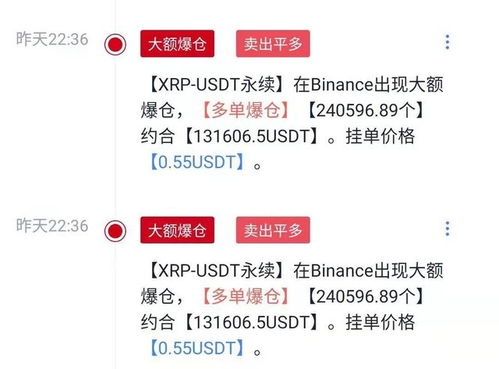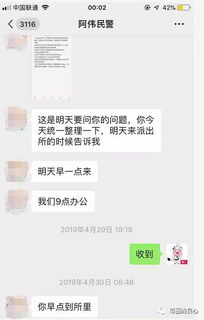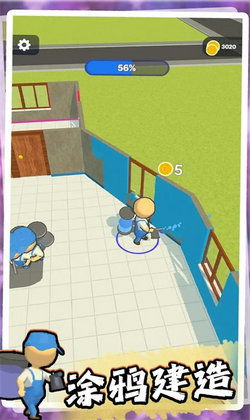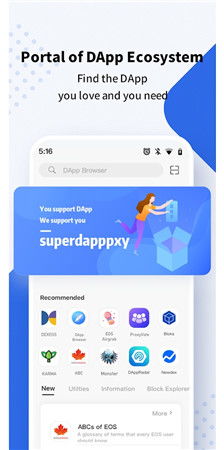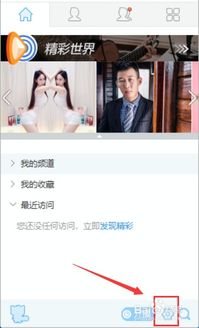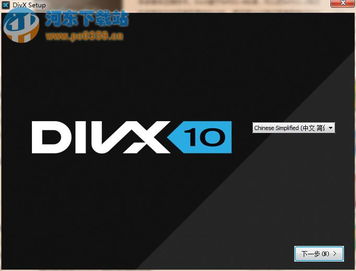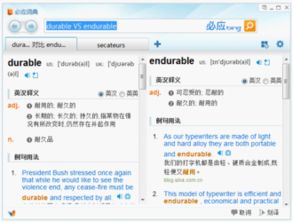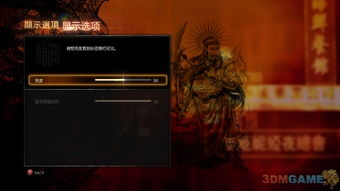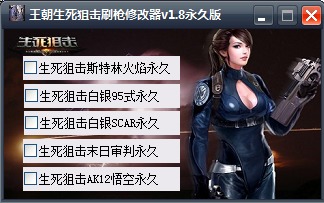安卓系统部署syncthing,Android系统下部署Syncthing实现跨设备文件同步
时间:2025-01-18 来源:网络 人气:
你有没有想过,你的安卓设备里的文件,是不是也能像云盘一样,随时随地、随心所欲地同步呢?想象你在手机上改了一篇文档,回家后直接在电脑上继续编辑,是不是很酷?今天,就让我带你一起探索如何用syncthing在安卓系统上实现文件同步的奇妙之旅吧!
一、什么是syncthing?
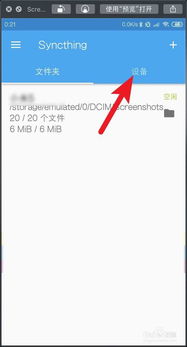
syncthing,这个名字听起来是不是有点高大上?其实,它就是一个开源的文件同步工具,用Go语言编写,速度超快,而且同步的数据都是加密的,安全性极高。它就像一个私人云盘,让你的文件在各个设备间无缝穿梭。
二、为什么选择syncthing?

市面上有很多同步工具,比如OneDrive、Dropbox等,但它们要么存储空间有限,要么不支持Linux系统。而syncthing不仅免费,而且支持多种操作系统,包括安卓、Windows、Linux等,简直是同步控的福音!
三、如何安装syncthing?

首先,你需要一台Linux服务器作为同步中心。这里以云服务器为例,步骤如下:
1. 下载syncthing:打开终端,输入以下命令下载syncthing:
```
wget https://github.com/syncthing/syncthing/releases/download/v1.18.2/syncthing-linux-amd64-v1.18.2.tar.gz
```
2. 解压文件:下载完成后,解压文件:
```
tar xzvf syncthing-linux-amd64-v1.18.2.tar.gz
```
3. 进入文件夹:进入解压后的文件夹:
```
cd syncthing-linux-amd64-v1.18.2
```
4. 复制syncthing:将syncthing复制到 `/usr/local/bin` 目录下:
```
sudo cp syncthing /usr/local/bin
```
5. 运行syncthing:现在,你可以运行syncthing了:
```
syncthing
```
6. 修改配置文件:在当前用户的用户目录下,修改配置文件:
```
vim ~/.config/syncthing/config.xml
```
将 `
127.0.0.1:2200` 修改为你的服务器的公网IP和端口。7. 启动syncthing服务:为了让syncthing在启动时自动运行,你可以将其添加到系统服务中:
```
sudo systemctl enable syncthing
```
8. 查看日志:如果syncthing启动失败,可以查看日志文件:
```
cat /var/log/syslog | grep syncthing
```
四、如何在安卓设备上使用syncthing?
1. 下载syncthing:在Google Play Store搜索“syncthing”,下载并安装。
2. 添加同步文件夹:打开syncthing,点击“添加文件夹”,选择要同步的文件夹。
3. 添加远程设备:在syncthing的设置中,添加你的Linux服务器的公网IP和端口。
4. 开始同步:等待一会儿,你的安卓设备上的文件就会开始与Linux服务器同步了。
五、
通过使用syncthing,你可以在安卓设备上轻松实现文件同步,让你的文件随时随地、随心所欲地共享。快来试试吧,让你的生活更加便捷!
相关推荐
教程资讯
教程资讯排行